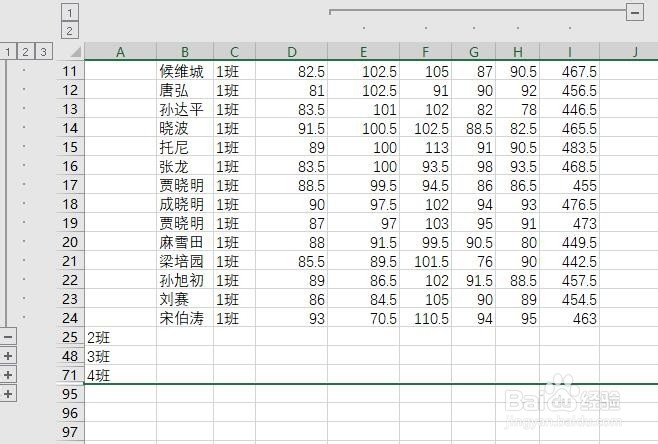1、 数据分析以学生成绩测试成绩表为例,该统计表中,详细列出了每个班级每个学生的各科测试成绩。

2、 酋篚靶高需求分析和操作方法每一科目老师需要了解自己学科的学生成绩,其他科目的成绩可以隐藏不显示。使用隐藏的方法不合适,会把数据搞得很祠呓惩潆凌乱。用分组的方法可以只显示自己需要的科目的成绩。我们以大学语文老师的需求数据为例。在成绩测试表中只显示大学语文的成绩。列的分组(1) 选中除大学语文成绩以外的其他成绩数据列,选择“数据”菜单中的“分级显示”栏中的“创建组”命令,单击完成组的创建。

3、(2)数据区域上方出现分组标识工具。单击标识工具右侧的“-”(减号),或者单击左右的数字“1”,即可隐藏不需要的数据,工作表数据区域内只显示没有进行分组的数据。

4、行的分组在该案例中,有四个班级的成绩,如果只想看其中一个班级的成绩,其它三个班级的成绩通过首疏扌熘创建组的方法进行隐藏,需要的时候随时单击查看。先建一个辅助行一个辅助列。输入班级名称。

5、分别选中各班级数据行,分别点击“数据”菜单中的“创建组”。

6、数据区域左侧出现分组标识线和加号(+)与减号(-)。说明各班级数据创建组成功。

7、需要看哪一个班级的所有成绩,点击班级左侧的加号(+)即展开该班级所有的成绩数据行,不需要看的班级的成绩点击减号(-),班级成绩数据行全部隐藏。